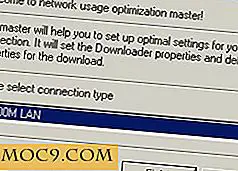Mac - Tùy biến Growl thành đầy đủ nhất
Có những ứng dụng tuyệt vời có thể làm được nhiều thứ, và cũng có những ứng dụng tuyệt vời khác chỉ có thể làm một việc nhưng làm tốt nhất. Growl rơi vào thể loại thứ hai.
Tôi đã cài đặt ứng dụng tuyệt vời này một thời gian dài trước đây và hoàn toàn quên nó đi. Tuy nhiên, nó hoạt động hoàn hảo trong nền trong khi tôi bắt đầu chấp nhận rằng tất cả các thông báo pop-up là một phần tự nhiên của các tính năng bản địa của Mac.
Sau đó, một ngày, khi tôi đi qua danh sách những thứ trong System Preferences của Mac, tôi đã khám phá lại Growl và nhận ra rằng có nhiều tùy chỉnh có sẵn để điều chỉnh nó theo sở thích của mỗi người dùng.
Tải xuống và cài đặt
Đối với những người chưa có cơ hội gặp Growl, đây là một ứng dụng thông báo trên toàn hệ thống. Nó sẽ hiển thị một số thay đổi được chỉ định từ một loạt ứng dụng được hỗ trợ. Nếu bạn muốn biết những ứng dụng nào có thể sử dụng khả năng của Growl, bạn có thể tìm thấy danh sách ở đây.
Để sử dụng Growl, điều đầu tiên cần làm là tải xuống ứng dụng nhỏ này. Sau đó, mở tệp 4.5MB .dmg, nhấp đúp vào tệp cài đặt và thực hiện theo quy trình cài đặt dễ dàng. Growl sau đó sẽ nằm bên trong ngăn tùy chọn của máy Mac.
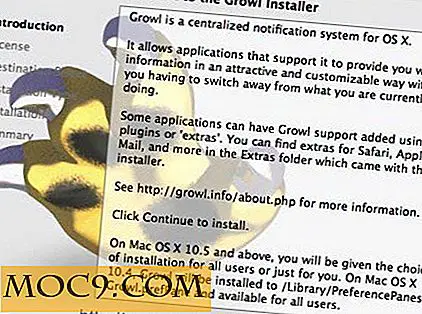
Tuy nhiên, bên trong gói, bạn cũng sẽ tìm thấy một số tài liệu, kịch bản gỡ cài đặt và một thư mục có tên là Extras. Bên trong thư mục này, bạn sẽ tìm thấy một số tính năng bổ sung mà bạn có thể thêm vào khả năng của Growl:
- GrowlDict (một plug-in cho Apple Dictionary)
- growlnotify (một công cụ dòng lệnh để đăng thông báo Growl)
- GrowlMail (một trình cắm thêm cho Apple Mail đăng thông báo Growl mỗi lần thư mới đến)
- GrowlTunes (một ứng dụng cho người dùng biết thông tin về bài hát hiện đang được phát bởi iTunes)
- HardwareGrowler (một ứng dụng gửi thông báo Growl khi các thiết bị được kết nối hoặc ngắt kết nối với máy Mac của bạn)
Mỗi bổ sung đi kèm với các tài liệu cần thiết nhưng bạn có thể tìm thêm thông tin về các Tiện ích bổ sung này bằng cách truy cập trang Growl trên Extras.

Tùy chỉnh
Sau khi cài đặt, Growl sẽ hoạt động tốt. Không có tinkering cần thiết. Nhưng người dùng có thể tùy chỉnh nhiều khía cạnh của Growl từ System Preferences.
Người dùng có thể yêu cầu Growl hành động khác nhau cho các ứng dụng khác nhau. Có danh sách các ứng dụng có khả năng phát triển trong tab Ứng dụng. Chọn một trong số họ và nhấp vào nút "Định cấu hình" để chỉnh sửa cài đặt.

Một trong những cài đặt có thể điều chỉnh là loại da thông báo để sử dụng cho ứng dụng cụ thể đó. Người dùng cũng có thể chọn loại điều kiện nào sẽ kích hoạt thông báo.

Tab “Tùy chọn hiển thị” cung cấp cho người dùng khả năng thay đổi 'mặt' mặc định để sử dụng cho cửa sổ thông báo và thay đổi hành vi của mọi thành phần của giao diện.

Có nhiều kiểu da mà bạn có thể chọn, chẳng hạn như Smoke mặc định,

Chải,

Bong bóng,

hoặc nhiều người khác. Mỗi khi bạn thay đổi phong cách, Growl sẽ cung cấp cho bạn bản xem trước của cửa sổ thông báo.
Và nếu bạn là người thích can thiệp vào giao diện, bạn có thể mở rộng lựa chọn phong cách của Growl bằng cách tải xuống và cài đặt một số lựa chọn có sẵn.

Nếu máy Mac của bạn là một phần của mạng, bạn cũng có thể nhận và hiển thị thông báo từ các máy tính khác trong cùng một mạng. Nó cũng có thể gửi thông báo từ máy Mac của bạn đến các máy tính khác. Tab mạng là nơi để đặt mọi thứ liên quan đến thông báo mạng. Yêu cầu bạn quản trị mạng để được trợ giúp nếu cần.

Bạn có lời khuyên hay thủ thuật nào khi sử dụng Growl không? Bạn có biết cách khác để Growl? Chia sẻ bằng cách sử dụng bình luận bên dưới.